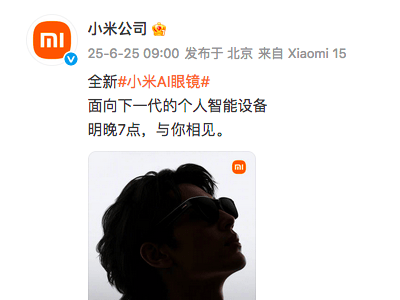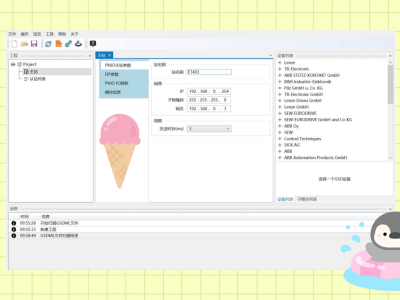針對熱門Steam多人在線游戲《PEAK》,玩家頻繁反饋的網絡延遲高及無法進入游戲問題,以下提供了一系列基于游戲運行機制與系統交互原理的解決方案,旨在幫助玩家有效解決這些困擾。
首先,考慮到跨國服務器連接可能因路由跳轉延遲和丟包問題導致游戲延遲或登錄失敗,推薦玩家使用迅游加速器。該加速器通過專屬通道優化數據傳輸路徑,據稱能顯著降低80%以上的延遲。使用方法簡單:下載迅游客戶端后,搜索“PEAK”,選擇與Steam賬號一致的加速節點,點擊加速后重啟游戲即可。

游戲文件損壞也是導致游戲無法進入的常見原因之一。玩家可以通過Steam平臺驗證本地游戲文件的完整性來解決這一問題。具體操作步驟為:在Steam庫中右鍵點擊《PEAK》,選擇“屬性”,進入“本地文件”選項卡,點擊“驗證游戲文件完整性”。Steam會自動檢測并修復損壞的文件。
顯卡驅動和系統補丁的更新同樣重要。過時或不兼容的驅動可能導致游戲出現黑屏或卡加載界面的情況。玩家應訪問顯卡官方網站,使用自動檢測工具下載并安裝最新驅動,同時勾選“清潔安裝”選項。另外,確保操作系統為最新版本,可通過系統設置中的“更新和安全”選項進行檢查和更新。
針對網絡設置方面,玩家還需檢查防火墻和端口設置。有時系統防火墻會攔截游戲服務器的通信端口,導致游戲無法連接。玩家需在Windows安全中心中允許《PEAK》主程序通過防火墻,并勾選“專用”和“公用”網絡權限。若使用路由器,還需在路由器管理后臺設置端口轉發。
官方服務器狀態和網絡限制也是影響游戲登錄的重要因素。玩家可訪問《PEAK》的官方社交媒體賬號或Steam社區公告,了解服務器維護情況。若使用校園網或企業網絡,可能因網絡策略導致無法登錄游戲,此時可嘗試切換至其他網絡環境進行測試。
對于網絡環境不佳的玩家,建議切換至有線網絡連接,并通過命令提示符重置TCP/IP協議棧。具體操作步驟為:使用網線連接路由器,打開Windows終端(管理員),輸入`netsh int ip reset`命令后重啟電腦。同時,物理重啟路由器也有助于清除網絡堆棧緩存。
關閉后臺占用資源的程序也是提升游戲性能的有效方法。玩家可通過任務管理器查看并結束非系統關鍵進程,如瀏覽器、視頻軟件等,確保游戲運行時網絡占用率保持在較低水平。
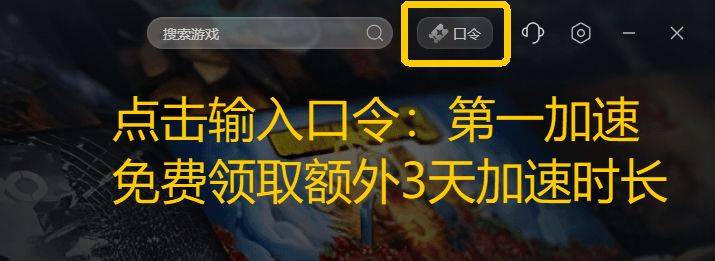
最后,對于內存不足導致游戲崩潰的問題,玩家可通過調整系統虛擬內存來解決。具體操作為:右鍵點擊“此電腦”,選擇“屬性”,進入“高級系統設置”,在性能欄中點擊“設置”,進入“高級”選項卡,點擊“更改”按鈕,取消勾選“自動管理所有驅動器的分頁文件大小”,選擇系統盤并設置自定義大小(初始值通常為物理內存的1.5倍,最大值為2倍),點擊“設置”并重啟計算機使設置生效。